如何在Windows10上设置手机并在PC和手机之间同步数据 您是否希望能够直接从PC访问Android智能手机的SMS消息,照片,电话,通知等?好了,有了Windows 10上内置的Your Phone应用程序,您就可以做到这一点。微软的Your Phone应用程序将Android与Windows集成在一起,使用户可以轻松地在手机和PC之间共享数据。
此功能仅适用于Android智能手机,这意味着如果您使用iPhone,则无法利用Windows 10上的Your Phone应用程序。这是因为Apple限制了像Microsoft这样的第三方开发人员可以访问的信息类型。Android是一个更加开放的平台,因此可以与Your Phone应用集成。有了这些,就可以设置手机。
如何为Windows 10设置手机 首先,您需要在Android智能手机上下载“手机伴侣”应用。记住;一些三星智能手机可能已经预装了“您的手机伴侣”(品牌为Windows链接)。如果是这样,要打开“手机伴侣”应用程序,请转到“设置”>“高级设置”>“链接到Windows”,然后按照步骤3中的指南进行操作。
在Android智能手机上下载“手机伴侣”应用。
在Android智能手机上打开“手机伴侣”应用。
点击链接手机和PC,开始设置过程。
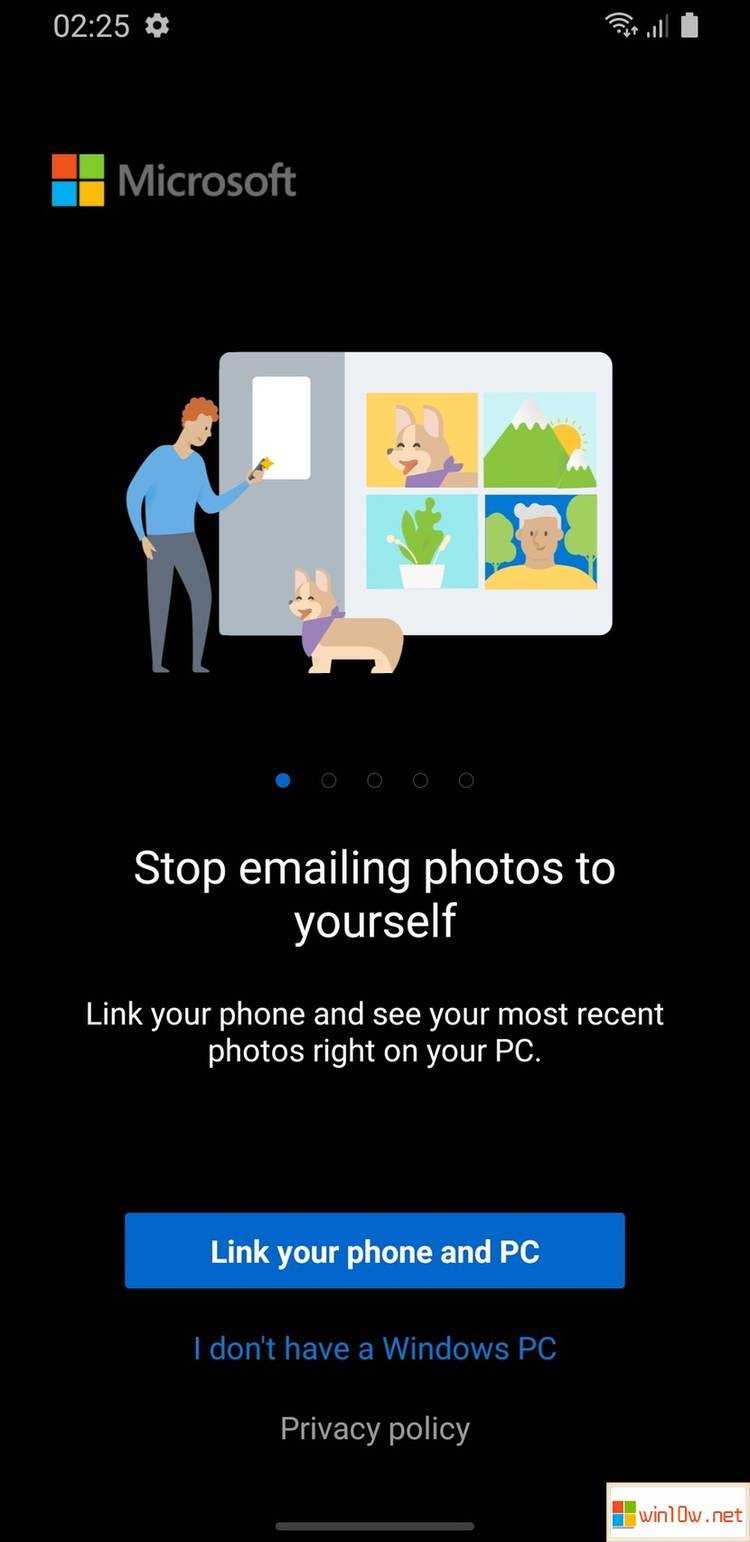
点击使用Microsoft登录。
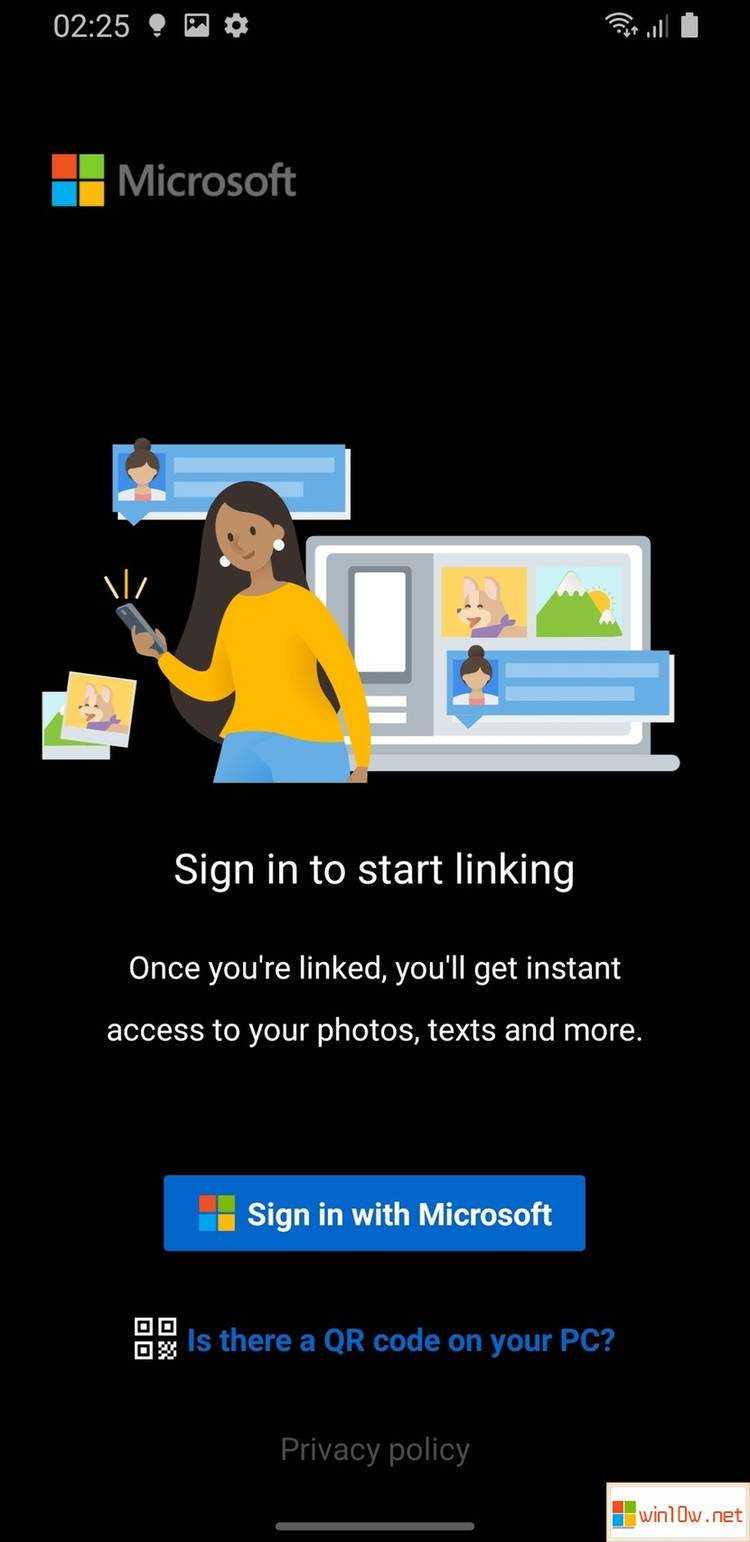
输入您的Microsoft帐户电子邮件和密码,然后点击下一步。
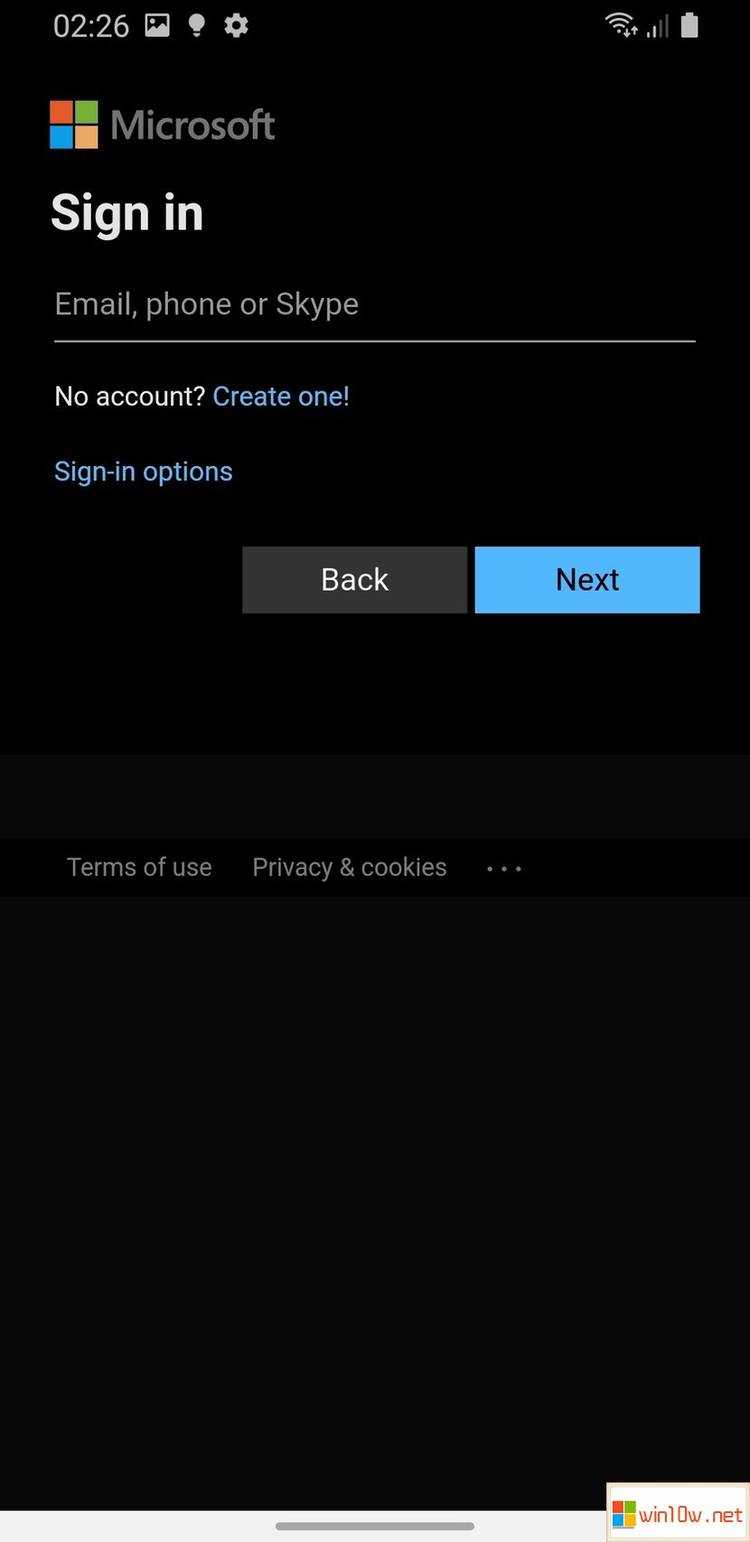
点击继续。
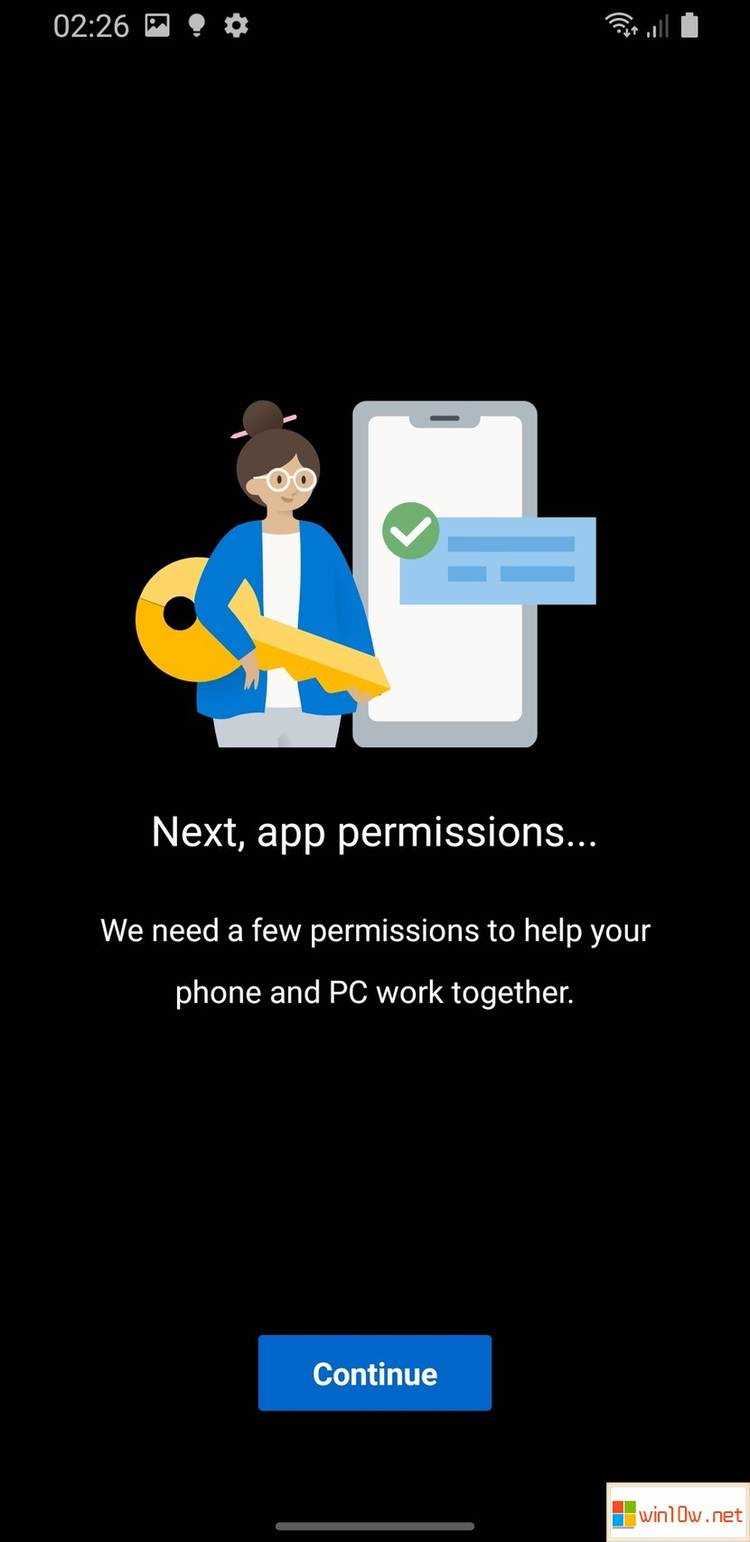
现在将提示您允许多个不同的权限。点击允许出现的每个弹出窗口。
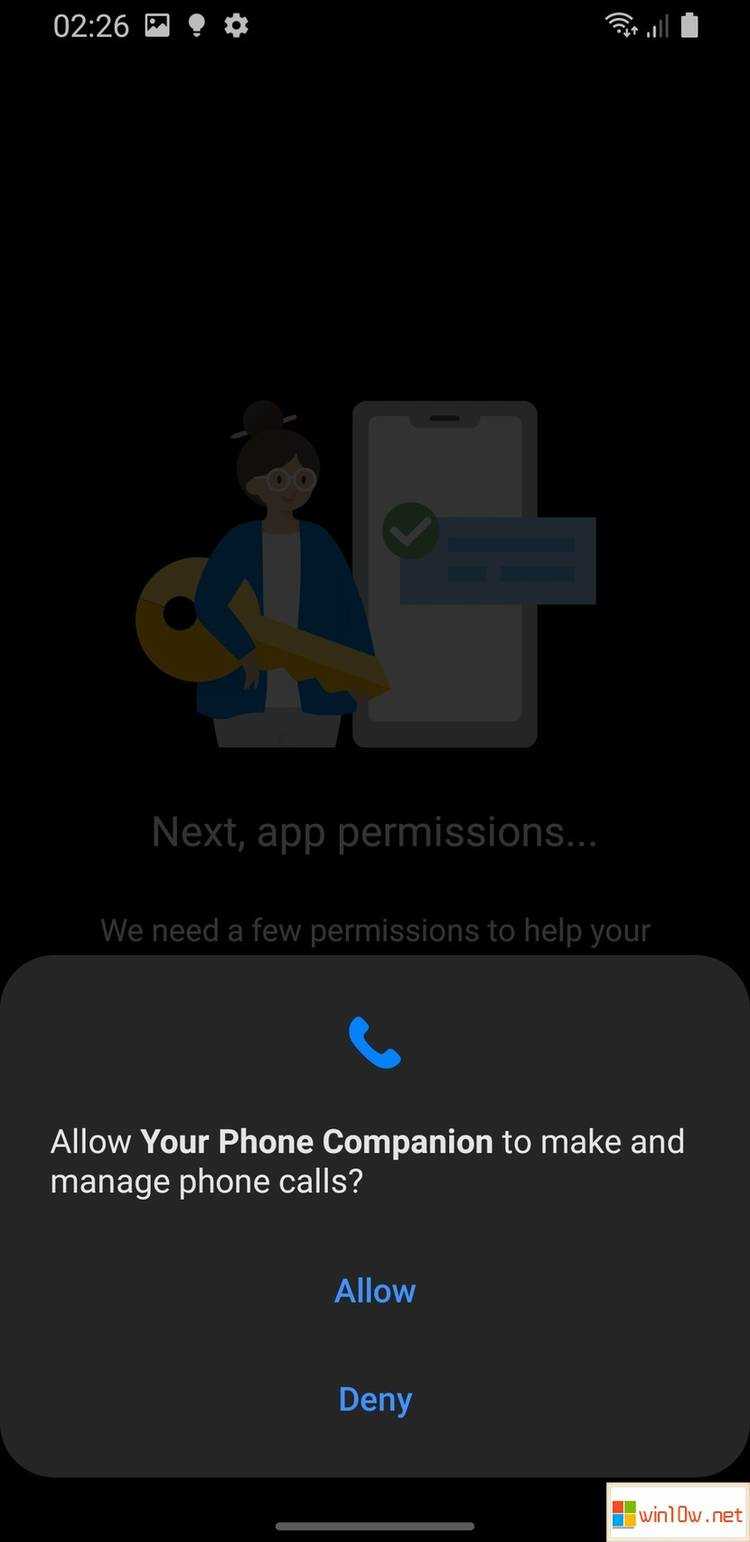
点击继续。
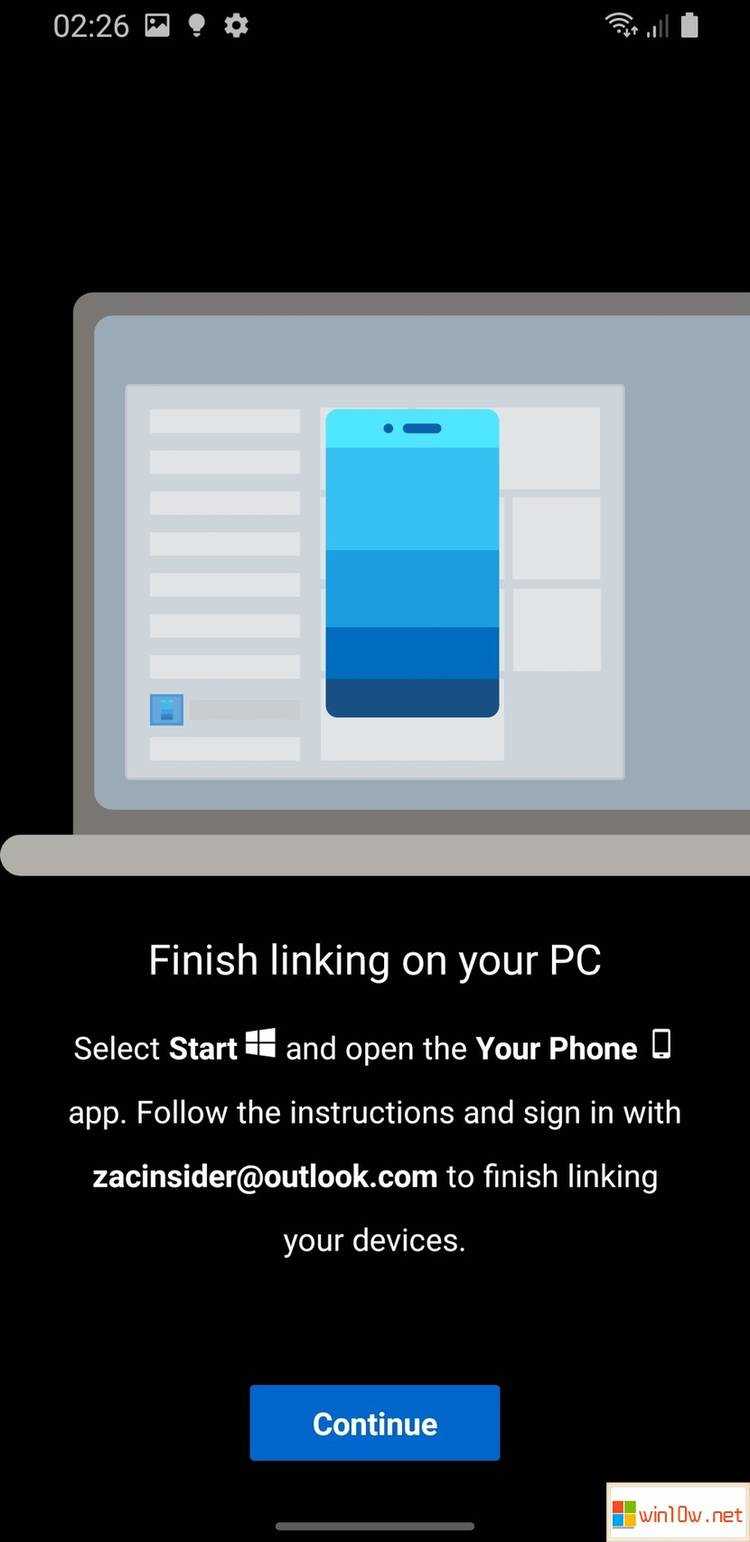
在您的PC上,打开“电话”应用。
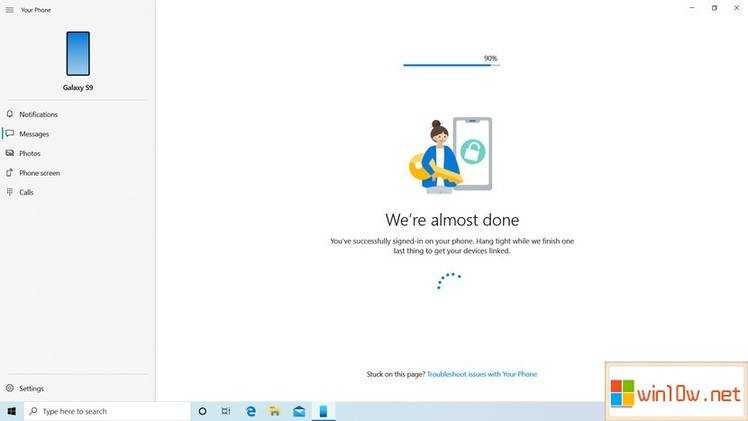
在Android智能手机上,点击允许以启用PC和手机之间的连接。
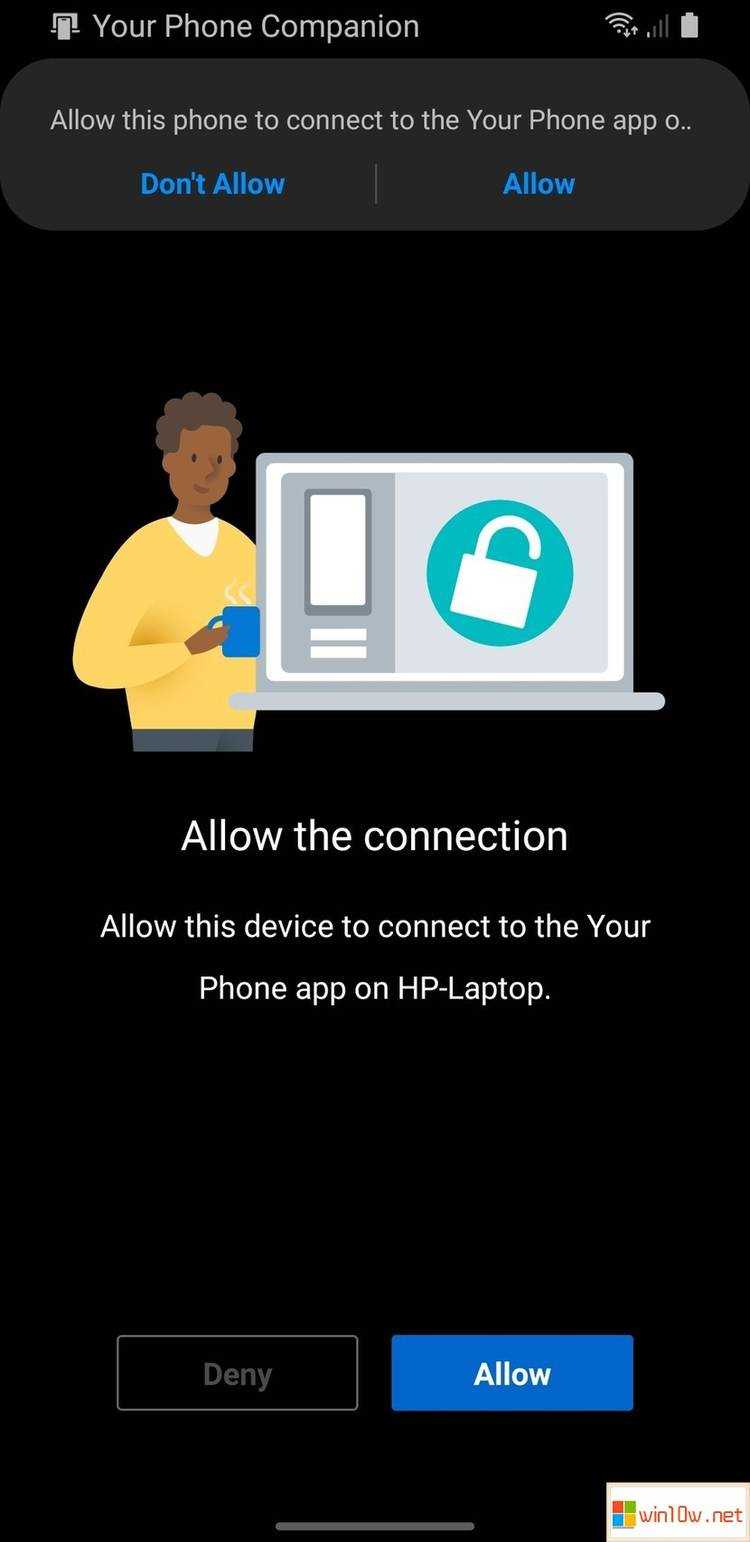
现在,您可以在PC和手机上的“手机”应用程序内开始启用和配置其他设置。这里的所有都是它的!